如何关闭苹果iCloud Drive且不丢失数据?
要关闭苹果的iCloud Drive,用户需要根据设备类型(如iPhone、iPad、Mac或Windows电脑)和具体需求(如完全关闭或仅停止同步特定文件夹)采取不同的操作步骤,以下是详细的操作指南,涵盖不同设备的关闭方法、注意事项及相关设置调整,帮助用户全面管理iCloud Drive功能。
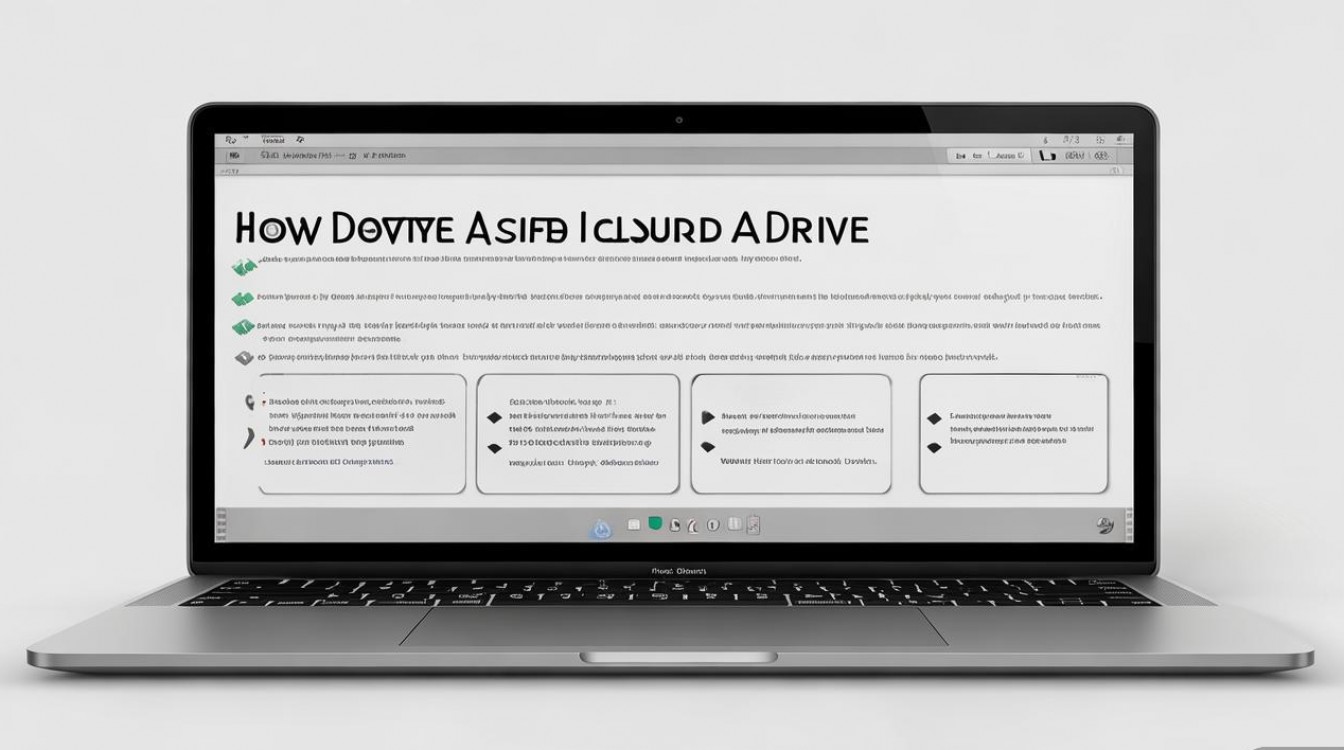
在iPhone或iPad上关闭iCloud Drive,用户首先需要打开“设置”应用,点击顶部显示用户名称的选项进入Apple ID页面,然后选择“iCloud”,在iCloud设置界面中,找到并点击“iCloud Drive”选项,这里会显示当前iCloud Drive的开关状态,若要完全关闭iCloud Drive,只需将开关从绿色(开启状态)滑动至灰色(关闭状态),系统可能会弹出提示,询问“是否要关闭iCloud Drive并从iPhone/iPad删除所有文稿与数据”,用户需根据需求选择“关闭并删除”或“保留在设备上”,选择“关闭并删除”会移除设备上所有通过iCloud Drive同步的文件,但不会删除iCloud云端的原始文件;而“保留在设备上”则仅停止同步,本地保留的文件将不再更新,用户还可以通过“iCloud Drive”下方的“显示所有iCloud App”选项,单独控制哪些应用(如“文件”应用、“ Pages”等)使用iCloud Drive,例如关闭“文件”应用的开关,可阻止该应用同步文件到iCloud。
对于Mac用户,关闭iCloud Drive的步骤略有不同,首先点击屏幕左上角的苹果菜单,选择“系统设置”(在旧版macOS中为“系统偏好设置”),然后点击顶部显示用户名称的“Apple ID”选项,进入iCloud设置界面,在左侧列表中找到并点击“iCloud Drive”,右侧会显示当前状态开关,拖动开关至关闭位置,系统同样会提示“是否要关闭iCloud Drive并从Mac删除所有文稿与数据”,用户可根据需求选择相应选项,若需保留本地文件但停止同步,可选择“保留在Mac上”;若要彻底移除本地同步文件,则选择“删除”,Mac用户还可以通过“选项”按钮进一步细化设置,例如调整“优化Mac存储空间”选项(开启后,iCloud Drive会自动管理本地文件存储,仅保留不常用文件的云端副本),或单独管理各应用的iCloud Drive权限,在“访达”(Finder)中,用户也可以通过侧边栏的iCloud Drive图标右键点击,选择“设置”,在弹出的窗口中调整同步行为,如仅同步特定文件夹或关闭自动同步。
Windows用户若安装了iCloud for Windows应用,可通过以下步骤关闭iCloud Drive:首先在Windows中打开“设置”应用,选择“账户”中的“其他账户”,点击“iCloud设置”,或直接通过开始菜单找到并打开“iCloud”应用,在iCloud设置界面中,找到“iCloud Drive”选项并取消勾选其复选框,然后点击“应用”按钮保存设置,系统会提示“是否要关闭iCloud Drive并从Windows删除所有文稿与数据”,用户可选择“删除”或“保留”,需要注意的是,关闭iCloud Drive后,Windows设备上的“文件资源管理器”中将不再显示iCloud Drive文件夹,但云端文件仍会保留在iCloud中,用户还可以通过iCloud for Windows的“高级选项”进一步管理同步设置,例如选择“按需下载iCloud Drive文件”以减少本地存储占用,或关闭“iCloud照片”“邮件”等其他iCloud服务的同步。
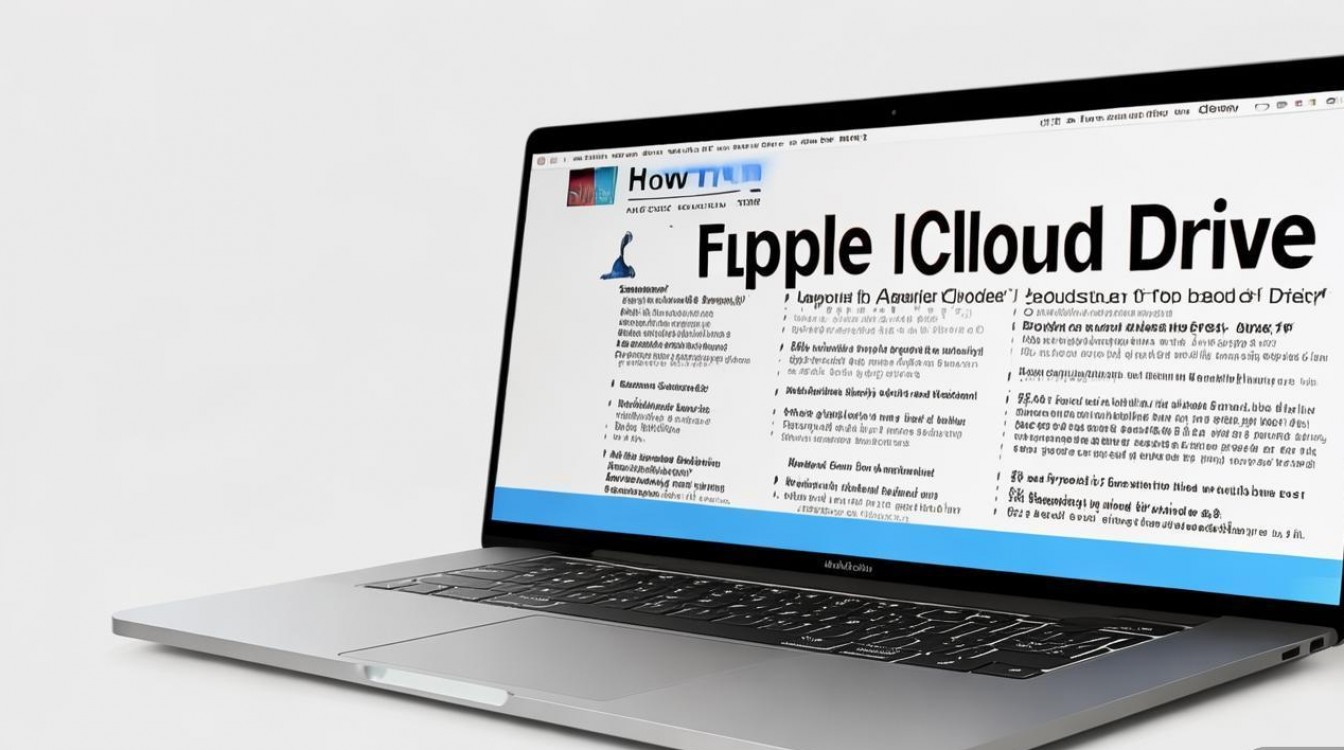
在关闭iCloud Drive时,用户需要注意以下几点:关闭操作仅影响设备与iCloud云端的同步,不会删除iCloud云端的文件,除非用户手动登录iCloud.com或通过其他设备删除,若设备开启了“优化存储空间”功能,关闭iCloud Drive后,本地可能仍保留部分文件的云端副本,需手动清理,关闭iCloud Drive可能导致依赖该功能的应用(如“文件”应用、第三方办公软件)无法访问云端文件,需确保本地有备份,若用户希望仅停止同步特定文件夹而非全部,可通过设备上的“文件”应用管理:在iPhone/iPad或Mac的“文件”应用中,进入“iCloud Drive”文件夹,长按(或右键点击)目标文件夹,选择“移除”或“从iCloud Drive中移除”,该文件夹将停止同步但保留在云端。
为了更清晰地展示不同设备关闭iCloud Drive的关键步骤,以下表格总结了主要操作流程:
| 设备类型 | 操作步骤 | 注意事项 |
|---|---|---|
| iPhone/iPad | 打开“设置”>“Apple ID”>“iCloud”>关闭“iCloud Drive”开关 | 可选择“删除”或“保留”本地文件;可通过“显示所有iCloud App”单独管理应用权限 |
| Mac | 打开“系统设置”>“Apple ID”>“iCloud Drive”>关闭开关 | 可通过“选项”调整优化存储空间;访达中可进一步管理同步文件夹 |
| Windows | 打开“iCloud for Windows”>取消勾选“iCloud Drive”>点击“应用” | 关闭后iCloud Drive文件夹将从文件资源管理器中移除;云端文件保留 |
相关问答FAQs:
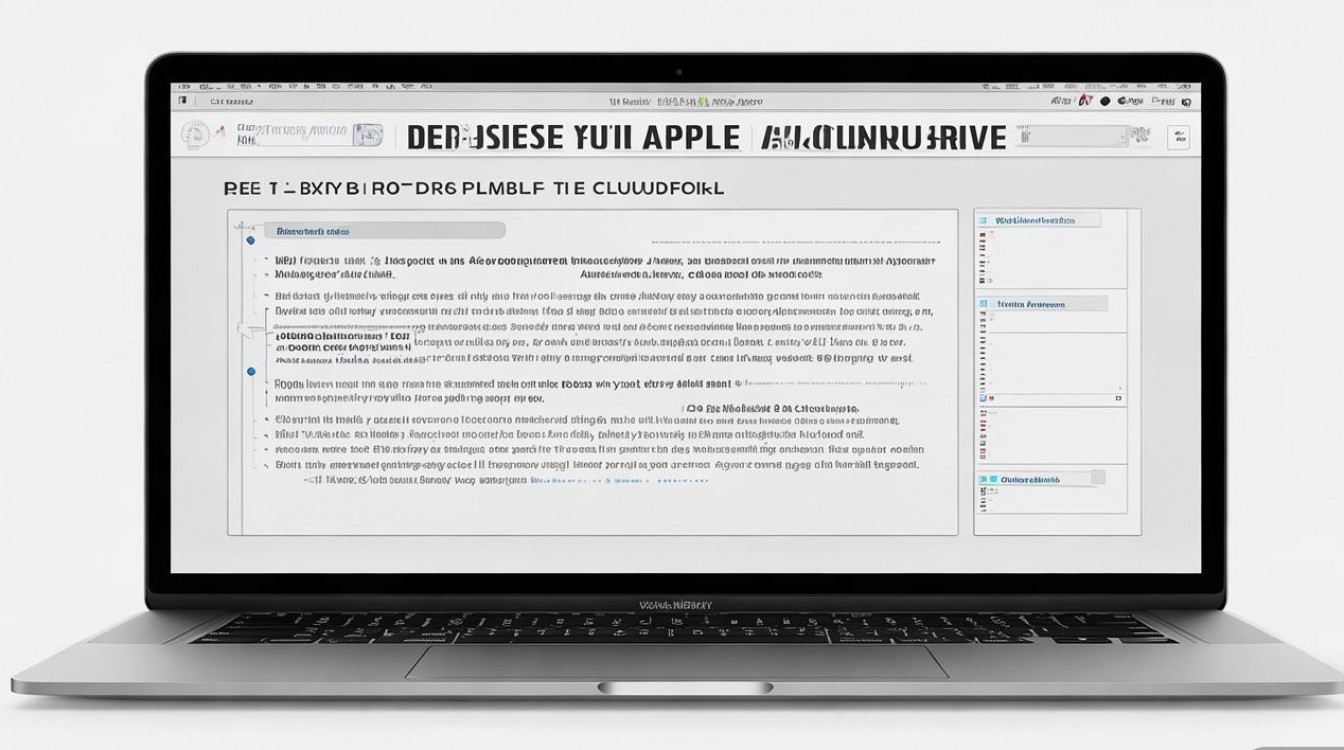
-
问:关闭iCloud Drive后,iCloud云端的文件会被删除吗?
答:不会,关闭iCloud Drive仅停止设备与iCloud云端的同步,云端文件仍会保留在iCloud中,用户可通过iCloud.com或在其他已开启iCloud Drive的设备上访问,若需删除云端文件,需登录iCloud.com手动操作或在设备上选择“删除”选项。 -
问:如何仅停止同步iCloud Drive中的特定文件夹,而非全部关闭?
答:在iPhone/iPad或Mac的“文件”应用中,进入“iCloud Drive”文件夹,找到需停止同步的文件夹,长按(或右键点击)并选择“移除”或“从iCloud Drive中移除”,该文件夹将从设备本地移除,但云端副本会保留,且不再同步更新,若需重新同步,可再次在iCloud Drive中添加该文件夹。
版权声明:本文由环云手机汇 - 聚焦全球新机与行业动态!发布,如需转载请注明出处。


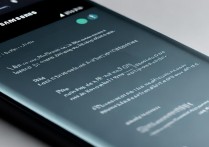

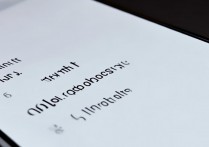







 冀ICP备2021017634号-5
冀ICP备2021017634号-5
 冀公网安备13062802000102号
冀公网安备13062802000102号